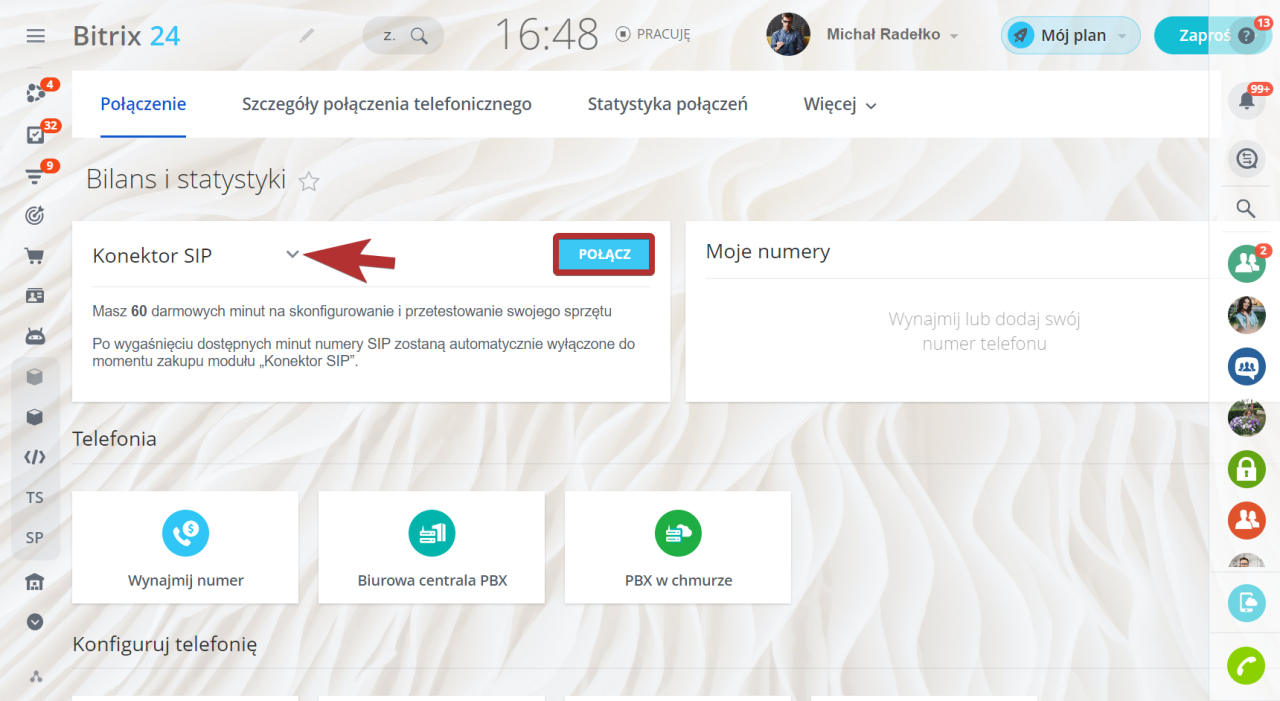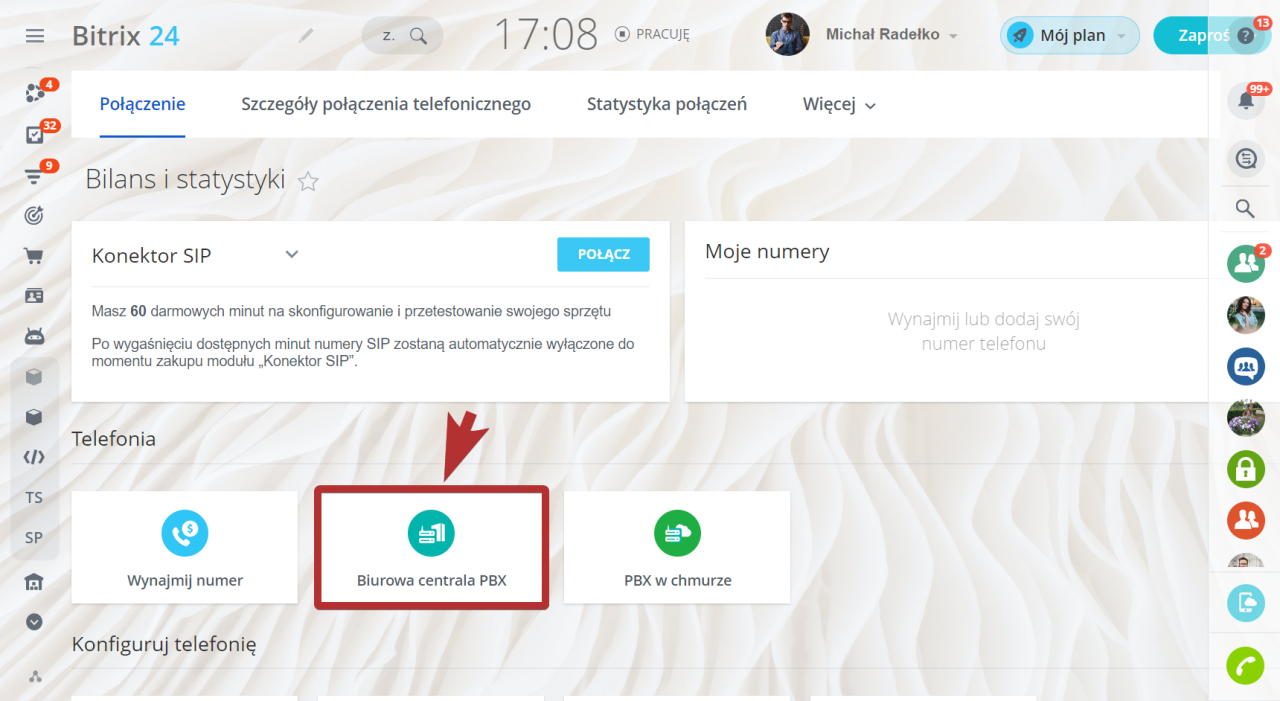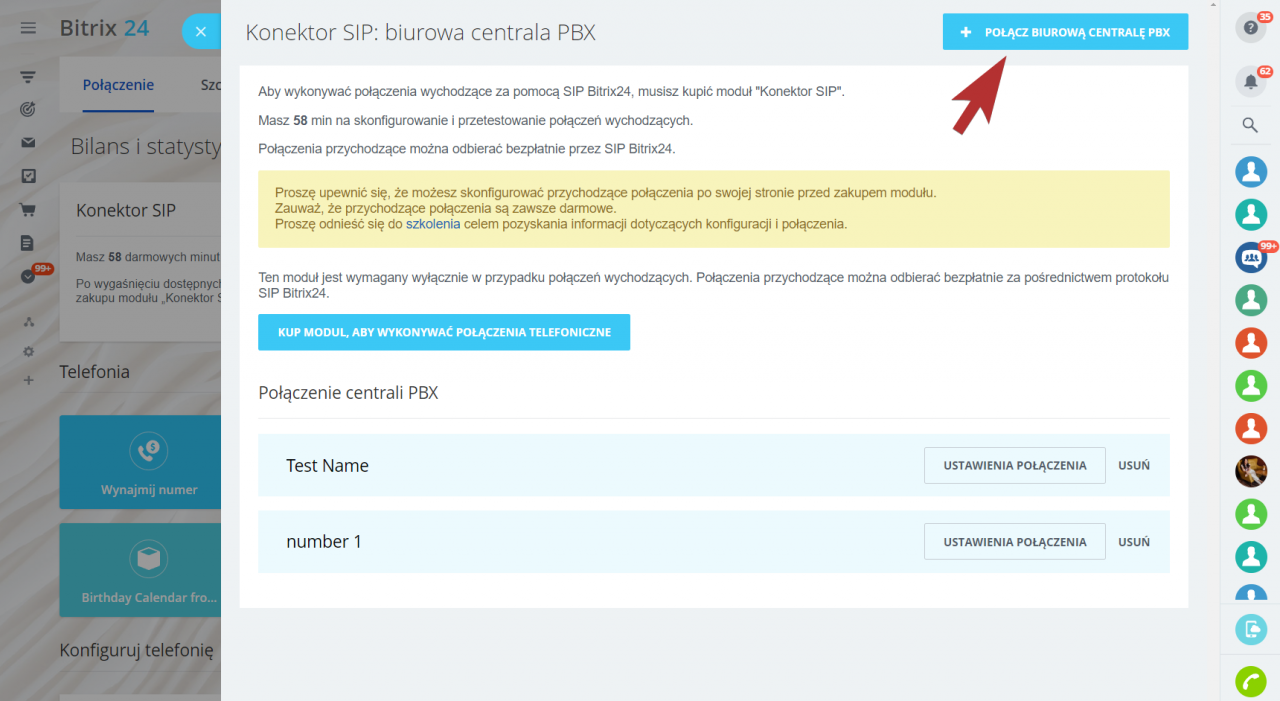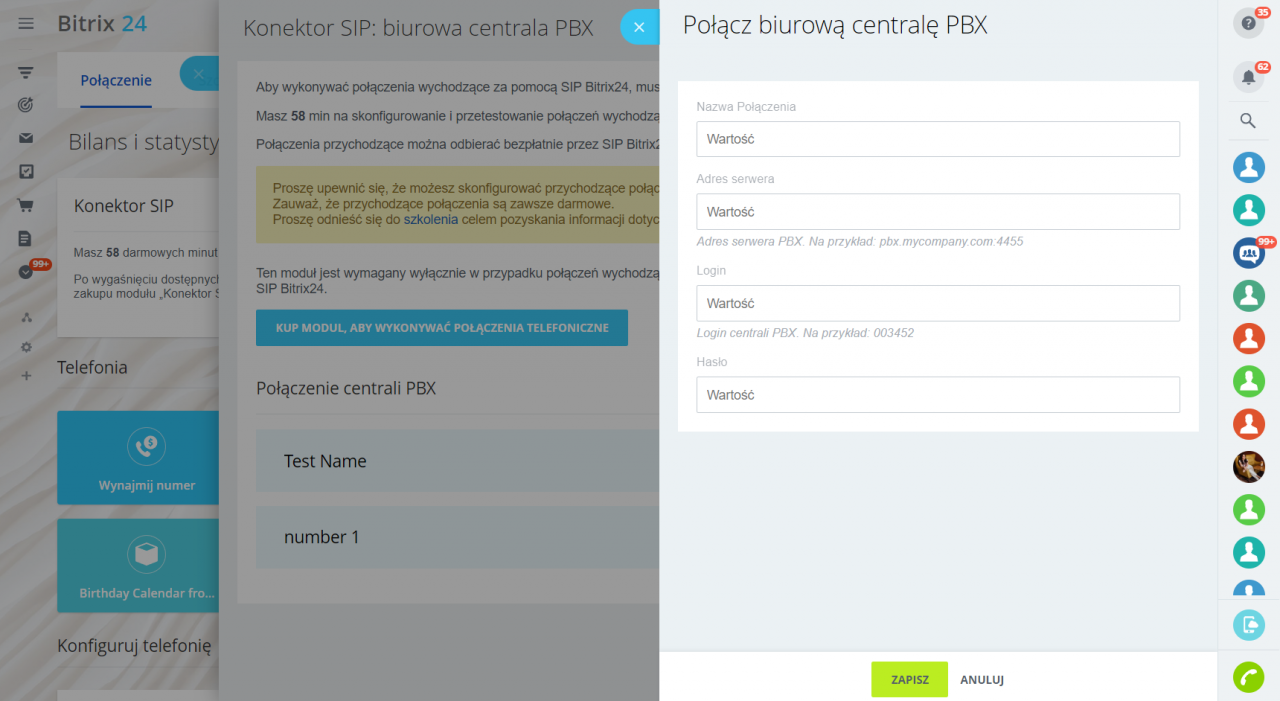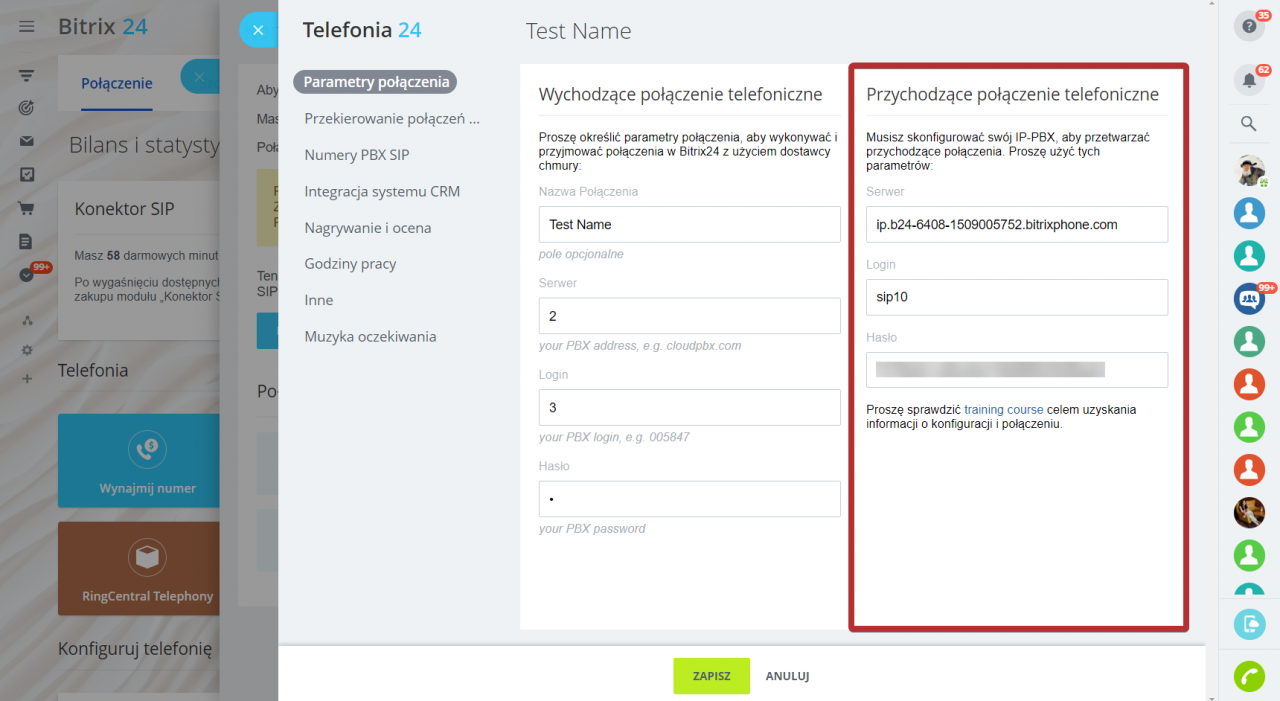Oprócz chmurowej centrali PBX możesz również podłączyć do Bitrix24 biurową centralę PBX.
1. Integracja z centralą PBX za pomocą REST API
Konfiguracja podłączenia PBX za pomocą REST API odbywa się na stronach aplikacji innych firm i nie zależy od Bitrix24. Instrukcje dotyczące podłączenia centrali PBX za pomocą interfejsu API REST można znaleźć na stronie pobierania tych aplikacji w Bitrix24.Market. Możesz również skontaktować się z programistą aplikacji, aby uzyskać więcej informacji.
2. Integracja z centralą PBX przez SIP Connector
Aby przetestować funkcjonalność, w Bitrix24 dostępne są darmowe minuty na połączenia wychodzące. Liczba darmowych minut i okres obowiązywania aktywnej licencji na SIP Connector są wyświetlane na stronie Bilans i statystyki w sekcji Telefonia.
Jeśli po przetestowaniu jesteś zadowolony z usługi i zamierzasz korzystać z centrali PBX do połączeń wychodzących, musisz zapłacić za licencję.
- Licencja na SIP Connector jest kupowana dla całego Bitrix24. Oznacza to, że jeśli podłączysz więcej niż jedną centralę SIP PBX do swojego Bitrix24, nie musisz kupować dodatkowego SIP Connector.
- Licencja na SIP Connector jest kupowana osobno, tzn. nie jest powiązana z saldem Telefonii Bitrix24.
- Aby przetwarzać połączenia, oprócz ustawień w Bitrix24 i samej centrali PBX, będziesz musiał wprowadzić ustawienia w zaporze sieci lokalnej (firewall).
Konfiguracja podłączenia w Bitrix24
W sekcji Telefonia> Połączenie kliknij Biurowa centrala PBX.
Następnie kliknij Połącz biurową centralę PBX.
Wypełnij formularz:
- Nazwa połączenia - dowolna nazwa połączenia.
- Adres serwera to adres IP Twojej centrali PBX.
- Login i hasło - dane umożliwiające dostęp do centrali.
Kliknij Zapisz. Dane zostaną zapisane, a system przejdzie do ustawień numeru.
Ustawienia biurowej centrali PBX
Rozważmy konfigurację biurowej centrali PBX na przykładzie Asterisk. Do konfiguracji centrali PBX użyj danych z sekcji Połączenia przychodzące:
Tworzenie linii głównej
W pliku sip.conf musisz wprowadzić następujący wpis:
[voximplant]
dtmfmode=rfc2833
; zamiast "your_account", musisz użyć nazwy swojego konta w polu Serwer (patrz zrzut ekranu wyżej).
fromdomain=your_account
type=friend
host=your_account
; jako wartość pól typu "user" używana jest wartość pola Login
fromuser=asterisk
username=asterisk
; jako wartość pola hasło jest używana wartość Hasło
secret=mypass
insecure=port,invite
context=context-internal
disallow=all
nat=yes
allow=ulaw&alaw nat, który jest ustawiony na yes/no, w zależności od tego, czy używasz NAT, czy nie. Przykładowe ustawienie na podstawie danych z naszego przykładu na powyższym zrzucie ekranu:
[voximplant]
dtmfmode=rfc2833
fromdomain=ip.b24-6864-1386141129.bitrixphone.com
type=friend
host=ip.b24-6864-1386141129.bitrixphone.com
fromuser=sip9
username=sip9
secret=*******************
insecure=port,invite
context=context-internal
disallow=all
nat=yes
allow=ulaw&alaw incoming zamiast ip. Na przykład incoming.b24-6864-1386141129.bitrixphone.com. Możesz nadal używać tej wartości, jednak moduł Telefonii będzie działał znacznie wolniej. Lepiej zmienić wartość na ip. Ustawienia są stosowane za pomocą polecenia w konsoli Asterisk:
sip reload
Konfigurowanie połączeń z Asterisk do Voximplant
Najpierw musisz skonfigurować swój Dialplan, który zawarty jest w pliku extensions.conf. Plik extensions.conf kontroluje wszystkie połączenia przechodzące przez centralę PBX. Konfigurując Dialplan, wprowadź polecenie:
Dial(SIP/voximplant/${EXTEN})
W takim przypadku połączenie dotrze do Bitrix24 jako połączenie na numer, z którego pierwotnie nadeszło połączenie do Asterisk.
Ustawienia są stosowane za pomocą polecenia w konsoli Asterisk:
dialplan reload
Ustawienia zapory w sieci lokalnej
Domyślnie używane są następujące porty:
- Dla połączeń z przeglądarki: 443 TCP, 3478 TCP/UDP, 8000-48000 UDP.
- Dla połączeń z urządzenia SIP: 5060 TCP/UDP, 3478 TCP/UDP, 8000-48000 UDP.
Zwykle protokół SIP wymaga zezwolenia na ruch wychodzący (na przykład z centrali PBX), a połączenia przychodzące będą działać automatycznie. RTP jest zwykle używany jako UDP (więc dane są przesyłane nawet w przypadku utraty pakietów danych).
Same porty można skonfigurować we właściwościach PBX: port wskazany we właściwościach musi być również otwarty w zaporze.